Windows 7 – Speicherorte zu einer Bibliothek leicht hinzufügen oder entfernen
Mit den Bibliotheken unter Windows 7 wird es nur noch leichter, Dateien und Ordner zu verwalten. Wie aber kann man einen neuen Speicherort zu einer Bibliothek hinzufügen…
Wer gerne seine Ordner und Dateien über die Bibliotheken von Windows 7 verwaltet oder verwalten möchte, für den gibt es zahlreiche Möglichkeiten, Bibliotheken anzulegen, Bibliotheken zu verwalten oder neue Speicherorte zu Bibliotheken hinzuzufügen. In diesem Beitrag beschäftigen wir uns jedoch damit, wie man standardmäßig neue Speicherorte zu Bibliotheken hinzufügen oder entfernen kann.
Speicherort zu einer Bibliothek hinzufügen
Als erstes navigiert man im Explorer Fenster zu der Bibliothek, zu der man einen Speicherort hinzufügen möchte. In unserem Beispiel gehen wir einmal davon aus, dass wir einen neuen Speicherort zu der Bibliothek Bilder hinzufügen möchten. Also öffnet man die Bibliothek so, dass man den Inhalt der Bibliothek sehen kann.
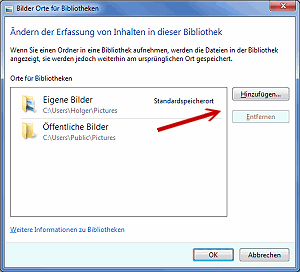
Speicherorte zu einer Bibliothek hinzufügen oder entfernen unter Windows 7
Anschließend klickt man unterhalb der Überschrift, in unserem Beispiel als Bibliothek „Bilder“ bezeichnet, auf den Link x Orte direkt neben Hierzu gehören:. Daraufhin wird nun das Fenster Bilder Orte für Bibliotheken geöffnet.
Hier findet man auf der rechten Seite des Fensters die Schaltfläche Hinzufügen. Auf diese Schaltfläche klickt man und man gelangt in ein weiteres Fenster, indem man den gewünschten Speicherort nun heraussuchen kann.
Hat man den gewünschten Speicherort gefunden, so markiert man diesen mit der linken Maustaste und drückt anschließend auf die Schaltfläche Ordner aufnehmen. Daraufhin bindet Windows 7 den neuen Speicherort mit in die Bibliothek ein und man kann diesen nun systemweit über den Bibliothekennamen Bilder erreichen.
Speicherort aus einer Bibliothek entfernen
Das Entfernen eine Speicherortes aus einer Bibliothek verhält sich fast genauso. Man vollzieht die oben genannten Schritte soweit, bis man das Fenster Bilder Orte für Bibliotheken geöffnet hat.
Hier markiert man in der linken Fensterhälfte den Speicherort, den man entfernen möchte. Anschließend klickt man auf die Schaltfläche Entfernen auf der rechten Seite des Fensters. Daraufhin wird der markierte Speicherort direkt aus der Liste entfernt. Nun muss man nur noch die Änderung mit der Schaltfläche OK übernehmen.
Anmerkung zum Hinzufügen von Speicherorten in Bibliotheken: Unter Umständen kann es vorkommen, dass Speicherorte, die sich in einem Netzwerk befinden, nicht mit in eine Bibliothek aufgenommen werden können. In einem solchen Fall wird dann die Fehlermeldung Die Netzwerkadresse kann nicht einbezogen werden, da sie nicht indiziert ist angezeigt. Hierbei ist zu wissen, dass man Netzwerkordner oder Netzwerklaufwerke nur zu einer Bibliothek hinzufügen kann, wenn diese im Suchindex von Windows 7 aufgenommen wurden (Indizierung durch Windows 7 durchgeführt wurde) und diese offline für das Betriebssystem verfügbar gemacht wurden. Wie man einen Ordner offline verfügbar machen kann, wird in einem gesonderten Beitrag behandelt.